Guide d’utilisation de l’Apple Watch
- Bienvenue
- Votre Apple Watch
- Nouveautés
-
- Premiers pas
- Gestes avec l’Apple Watch
- Configurer votre Apple Watch et la jumeler à l’iPhone
- L’app Apple Watch
- Recharger l’Apple Watch
- Allumer et réactiver l’Apple Watch
- Verrouiller ou déverrouiller l’Apple Watch
- Changer de langue et d’orientation sur l’Apple Watch
- Retirer, changer ou ajuster le bracelet de l’Apple Watch
- Rester en forme avec l’Apple Watch
- Consulter des informations importantes sur la santé avec l’Apple Watch
- Rester connecté avec l’Apple Watch
-
- Apps sur l’Apple Watch
- Ouvrir des apps
- Organiser les apps
- Obtenir plus d’apps
- Lire l’heure
- Icônes d’état
- Centre de contrôle
- Utiliser les modes de concentration
- Ajuster la luminosité, la taille du texte, les sons et les vibrations
- Voir les notifications et y répondre
- Modifier les réglages des notifications
- Gérer votre identifiant Apple
- Utiliser des raccourcis
- Créer une fiche médicale pour les situations d’urgence
- Gérer la détection des chutes
- Configurer Lavage des mains
- Connecter l’Apple Watch à un réseau Wi-Fi
- Connecter des écouteurs ou des haut-parleurs Bluetooth
- Transférer des tâches de l’Apple Watch
- Déverrouiller son Mac avec l’Apple Watch
- Déverrouiller son iPhone avec l’Apple Watch
- Utiliser l’Apple Watch sans son iPhone jumelé
- Utiliser l’Apple Watch avec un réseau cellulaire
-
- Tout savoir sur Apple Fitness+
- S’abonner à Apple Fitness+
- Configurer Apple Fitness+ sur l’Apple TV
- Parcourir les exercices Fitness+ et les séances de méditation
- Commencer un exercice Fitness+
- Interrompre et reprendre un exercice Fitness+
- Mettre fin à un exercice Fitness+ et afficher le résultat
- S’entraîner à plusieurs avec SharePlay
- Modifier ce qui apparaît à l’écran pendant un exercice Fitness+
- Télécharger un exercice Fitness+
-
- Réveils
- Oxygène sanguin
- Calculette
- Calendrier
- Télécommande de l’appareil photo
- Boussole
- Contacts
- Suivi de cycle
- ECG
- Fréquence cardiaque
- Memoji
- News
- À l’écoute
- Rappels
- Sommeil
- Bourse
- Chronomètre
- Minuteurs
- Astuces
- Dictaphone
- Talkie-walkie
-
- À propos de Cartes
- Apple Pay
- Configurer Apple Pay
- Effectuer des achats
- Envoyer, recevoir et demander de l’argent avec l’Apple Watch (États-Unis uniquement)
- Gérer Apple Cash (États-Unis uniquement)
- Utiliser Cartes pour les cartes
- Utiliser des cartes de fidélité
- Payer avec l’Apple Watch sur Mac
- Prendre les transports en commun
- Utiliser un permis de conduire ou une pièce d’identité fédérale
- Utiliser des clés numériques
- Utiliser les cartes de vaccination contre la COVID-19
- Météo
- Fuseaux
-
- VoiceOver
- Configurer l’Apple Watch à l’aide de VoiceOver
- Notions élémentaires de l’Apple Watch avec VoiceOver
- AssistiveTouch
- Utiliser une plage braille
- Zoom
- Énoncer l’heure avec un retour tactile
- Ajuster la taille du texte et les autres réglages visuels
- Ajuster les réglages relatifs aux facultés motrices
- Configurer et utiliser le mode RTT
- Réglages audio d’accessibilité
- Le raccourci d’accessibilité
-
- Informations importantes concernant la sécurité
- Informations importantes concernant la manipulation
- Informations d’entretien du bracelet
- Déclaration relative à la compatibilité FCC
- Déclaration relative à la compatibilité ISDE Canada
- Informations sur la bande ultralarge
- Informations concernant la mise au rebut et le recyclage
- Apple et l’environnement
- Copyright
Utiliser Memoji sur l’Apple Watch
Avec l’app Memoji ![]() , vous pouvez créer votre propre Memoji. Choisissez la couleur de peau, la coupe et la couleur de cheveux et le visage et ajoutez des taches de rousseur, un couvre-chef, des lunettes et bien plus. Vous pouvez créer plusieurs Memoji pour différentes humeurs.
, vous pouvez créer votre propre Memoji. Choisissez la couleur de peau, la coupe et la couleur de cheveux et le visage et ajoutez des taches de rousseur, un couvre-chef, des lunettes et bien plus. Vous pouvez créer plusieurs Memoji pour différentes humeurs.
Créer un Memoji
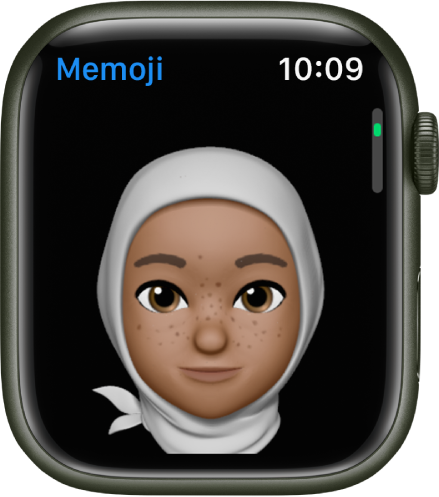
Ouvrez l’app Memoji
 sur votre Apple Watch.
sur votre Apple Watch.Si vous utilisez l’app Memoji pour la première fois, touchez Démarrer.
Si vous avez déjà créé un Memoji, faites défiler vers le haut, puis touchez
 pour en ajouter un nouveau.
pour en ajouter un nouveau.Touchez chaque caractéristique et faites défiler la Digital Crown pour choisir les options que vous voulez sur votre Memoji. Votre personnage prend vie lorsque vous ajoutez des caractéristiques comme la coupe de cheveux et les lunettes.
Touchez OK pour ajouter le Memoji à votre collection.
Le Memoji créé peut être utilisé comme autocollants Memoji dans Messages.
Pour créer un autre Memoji, touchez ![]() , puis ajoutez des caractéristiques.
, puis ajoutez des caractéristiques.
Modifier le Memoji et plus encore
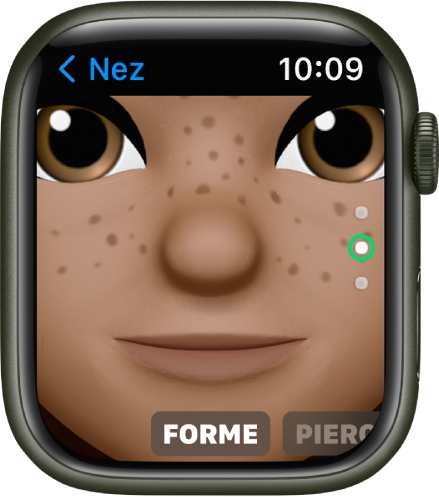
Ouvrez l’app Memoji ![]() sur votre Apple Watch, touchez un Memoji, puis choisissez une option :
sur votre Apple Watch, touchez un Memoji, puis choisissez une option :
Pour modifier un Memoji : Touchez les caractéristiques comme les yeux et le couvre-chef, puis faites tourner la Digital Crown pour choisir une variante.
Pour créer un cadran Memoji : Faites défiler vers le bas, puis touchez « Créer un cadran ».
Revenez sur le cadran et balayez vers la gauche pour voir votre nouveau cadran Memoji. Le cadran est également ajouté à la collection de cadrans dans l’app Apple Watch sur l’iPhone.
Pour dupliquer un Memoji : Faites défiler vers le bas, puis touchez Dupliquer
Pour supprimer un Memoji : Faites défiler vers le bas, puis touchez Supprimer.
Télécharger ce guide : Apple Books